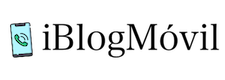Ahora puedes aprovechar la función de pantalla virtual con la que puedes usar tus Apple Vision Pro como monitor portátil e inalámbrico para tu Mac.
Requisitos
Sigue estos pasos para poder configurar tus Apple Vision Pro como monitor extendido de tu Mac:
1) Consigue macOS Sonoma: Actualiza tu Apple Silicon o Intel Mac a macOS Sonoma o posterior.
2) Usa el mismo ID de Apple: tu Mac y Vision Pro deben iniciar sesión con el mismo ID de Apple. Tenga en cuenta que los ID de Apple administrados no son compatibles.
3) Wi-Fi y Bluetooth: Activa Wi-Fi y Bluetooth en tu Mac y Vision Pro.
4) Mantenlos cerca: asegúrate de que tu Mac y Vision Pro estén a menos de 30 pies (10 metros) el uno del otro.
5) Activa el llavero de iCloud: puedes hacerlo desde Configuración del sistema de Mac/Configuración de Vision Pro > nombre de tu ID de Apple > iCloud > Contraseñas y llavero. Ahora, activa Sincronizar este Mac o Sincronizar este Apple Vision Pro.
6) Activar Handoff: Handoff debe estar activado si quieres usar el teclado y el trackpad de tu Mac en Vision Pro. Para comprobar esto:
- Ve a Configuración del sistema de Mac > General > AirDrop & Handoff y asegúrate de que «Permitir la entrega entre este Mac y tus dispositivos iCloud» esté activado.
- A continuación, vaya a Configuración de Vision Pro > General > Handoff y asegúrese de que esté encendido.
7) Permitir el acceso al puntero y al teclado: Asegúrese de que el Mac pueda compartir su teclado y su trackpad con sus otros dispositivos. Para comprobar esto, vaya a Configuración del sistema de Mac > Pantallas > Avanzado, y active «Permitir que el puntero y el teclado se muevan entre cualquier Mac o iPad cercano».
Usa Vision Pro como pantalla de tu Mac

Sigue estos pasos para usar tu Apple Vision Pro como pantalla inalámbrica para tu Mac mini, Mac Studio, Mac Pro y otros ordenadores de sobremesa Mac. Este método también funcionará si no ves automáticamente el botón Conectar encima de tu MacBook.
- Mientras usas tus auriculares Vision Pro, mira hacia arriba y toca el icono de flecha hacia abajo desde la parte superior para abrir el Centro de Control de visionOS.
- Toca el icono del Centro de Control.
- Ahora, toca el botón de pantalla virtual de Mac, que es básicamente un MacBook con un icono de Vision Pro en la esquina inferior derecha.
- Selecciona tu Mac para iniciar la sesión de visualización virtual.